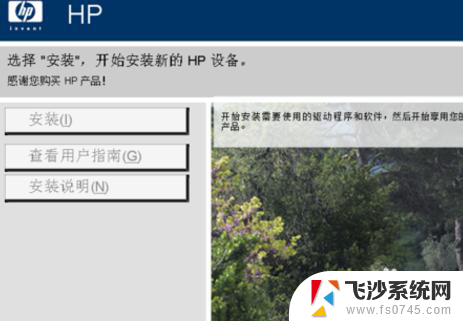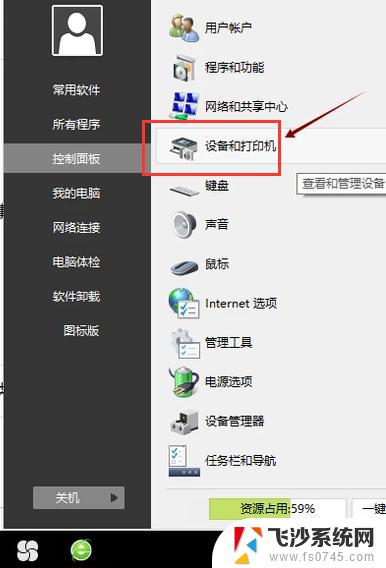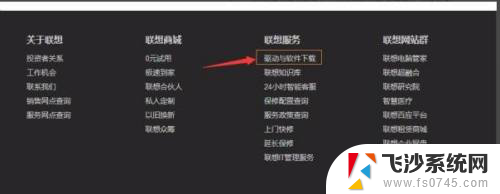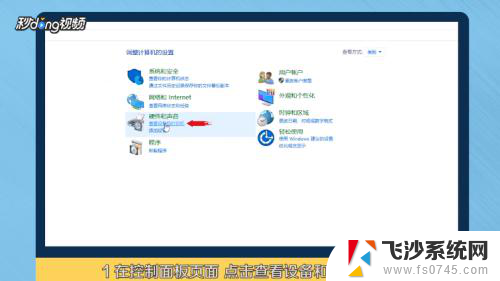惠普p1108打印机怎么安装 惠普p1108打印机驱动安装步骤及注意事项
更新时间:2023-10-21 12:49:55作者:xtyang
惠普p1108打印机怎么安装,惠普p1108打印机是一款性能出色的打印设备,为了能够正常使用该打印机,我们需要正确安装惠普p1108打印机驱动,安装驱动程序是确保打印机与计算机之间正常通信的关键步骤。在进行安装前,我们需要注意一些事项,如确保操作系统与驱动程序的兼容性,选择正确的驱动程序版本等。接下来我们将详细介绍惠普p1108打印机的安装步骤及注意事项,以帮助您顺利完成安装过程。
操作方法:
1.首先打印机连接好电脑,USB连接电脑。电源插好。

2.然后百度“惠普打印机”——软件与驱动程序——打印机

3.输入你的打印机型号。
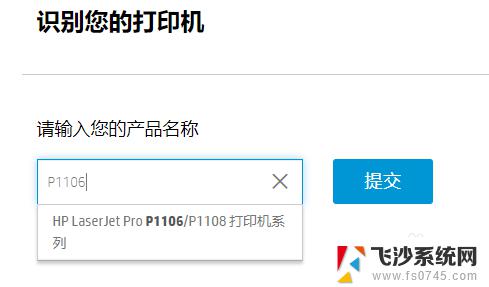
4.下载驱动程序。
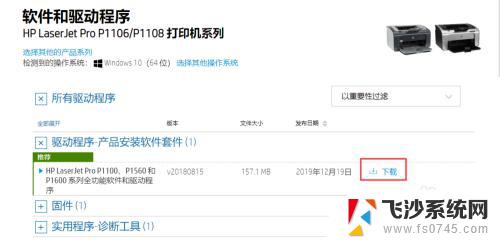
5.根据一步一步的提示选择安装。
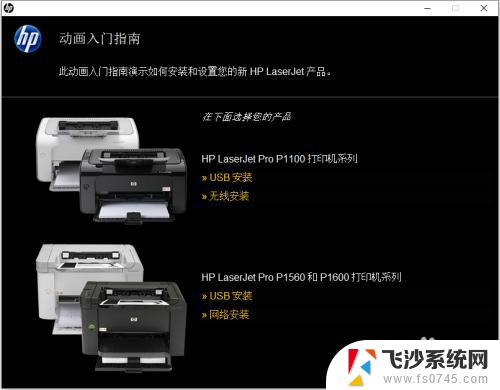
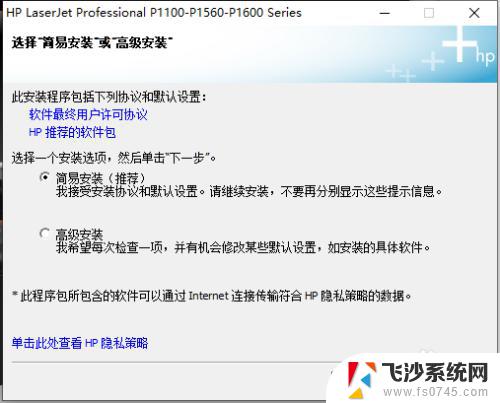
6.安装完成以后可以打印测试页来看看打印驱动是否成功!
以上就是惠普P1108打印机的安装步骤,如有不明白的地方,您可以按照小编提供的方法进行操作,希望这篇文章能够为您带来帮助。